Kiểu bảng trong Excel
Định dạng nhanh một loạt các ô bằng cách chọn một kiểu bảng. Bạn cũng có thể tạo kiểu bàn của riêng mình. Nhanh chóng định dạng một ô bằng cách chọn một liên kết: / example-cell-styles [cell style].
-
Nhấp vào bất kỳ ô đơn nào bên trong tập dữ liệu.
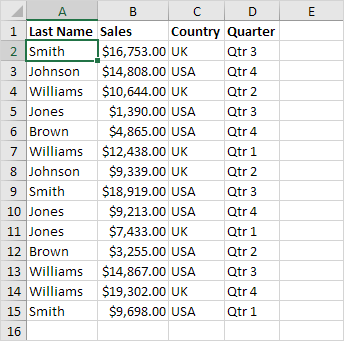
-
Trên tab Trang đầu, trong nhóm Kiểu, hãy bấm Định dạng dưới dạng Bảng.

-
Chọn kiểu bàn.
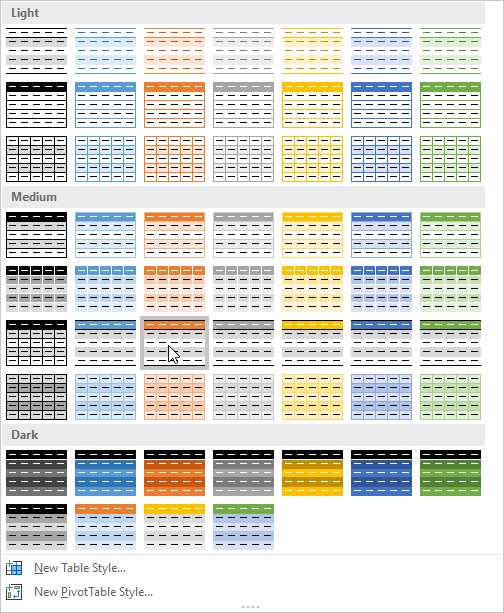
Lưu ý: bấm Kiểu bảng mới để tạo kiểu bảng của riêng bạn hoặc bấm chuột phải vào kiểu bảng và bấm Sao chép để tạo kiểu bảng mới tương tự kiểu bảng hiện có. Việc sửa đổi kiểu bảng tùy chỉnh ảnh hưởng đến tất cả các bảng trong sổ làm việc sử dụng kiểu bảng đó. Điều này có thể tiết kiệm rất nhiều thời gian.
-
Excel tự động chọn dữ liệu cho bạn. Kiểm tra ‘Bảng của tôi có tiêu đề’ và nhấp vào OK.
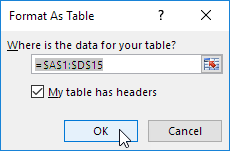
Kết quả. Đây là một cách khác để chèn bảng.
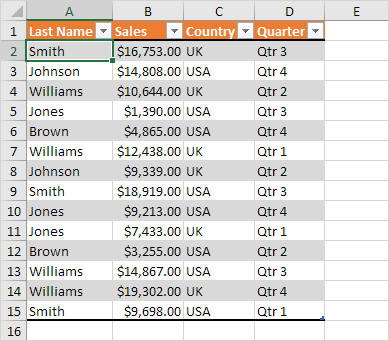
Để chuyển đổi bảng này trở lại một phạm vi ô bình thường (và giữ nguyên định dạng), hãy thực hiện các bước sau.
-
Đầu tiên, chọn một ô bên trong bảng. Tiếp theo, trên tab Thiết kế, trong nhóm Công cụ, hãy bấm Chuyển đổi thành Phạm vi.
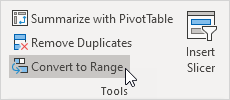
Kết quả. Một dải ô được định dạng độc đáo.
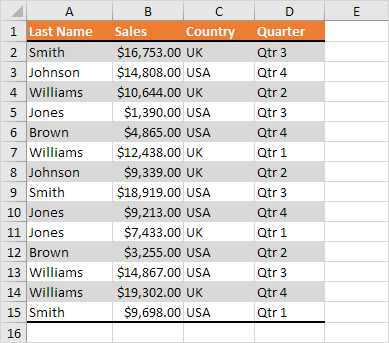
Lưu ý: để loại bỏ kiểu bảng, hãy chọn phạm vi ô, trên tab Trang đầu, trong nhóm Kiểu, bấm Bình thường.